Помилка 0xc0000005 може відбутися з різних причин. Зазвичай вона з’являється при спробі запустити певну програму, гру. Буває, що помилка виникає при запуску будь-якого програмного забезпечення на ПК. Може з’являтися таке вікно:

З-за цієї помилки ваша ОС може перестати працювати. Ознайомтеся з наведеними нижче керівництвом, щоб усунути проблему.
Виправлення помилки в Windows 7 і 8
У 2013-2014 рр. фірма «Майкрософт випустила оновлення для власних ОС. Ці оновлення можуть привести до виникнення помилки 0xc0000005. Вони інсталюються як вручну, так і в автоматичному режимі.
Якщо у вас піратська ОС, то шанс появи 0xc0000005 набагато більше. Краще всього застосовувати збірки-оригінали, а не Zver та інші саморобні збірки.
Для усунення неполадки потрібно деінсталювати певні оновлення. Здійснити це можливо різними методами.
Використовуємо командний рядок
У Windows 7 наберіть у командному рядку wusa.exe /uninstall /kb:2859537. У Windows 8 натисніть Win+X і наберіть exe /uninstall /kb:2859537.
Після цього натисніть клавішу введення, дочекайтеся видалення оновлення.
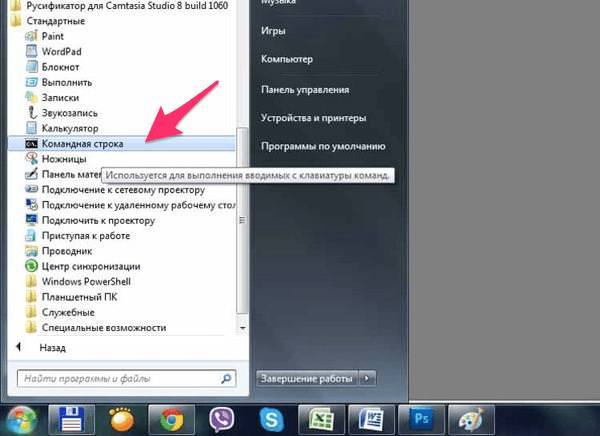
Панель управління для усунення несправності
Перейдіть в панель керування у розділ «Програми та компоненти» — «Перегляд інстальованих оновлень». Відшукайте наступні оновлення: KB2859537, KB2872339, KB2882822, KB971033. Виконайте їх деінсталяцію.
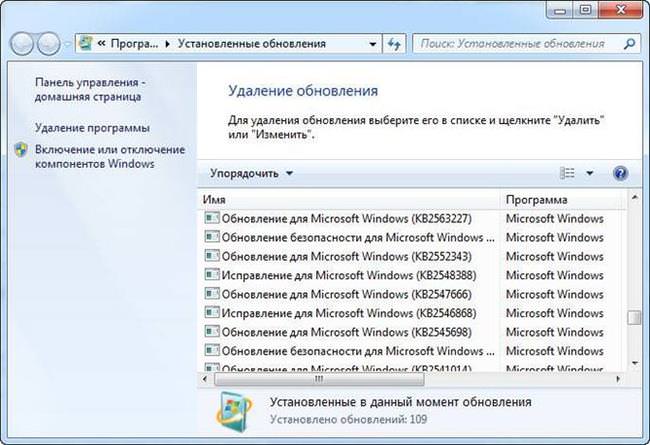
Використовуємо безпечний режим
При включенні ПК клацніть кнопку F8. У меню завантаження натисніть на «Безпечний режим». Спробуйте деінсталювати оновлення зазначеними вище методами.

Використовуємо усунення неполадок
При запуску ПК натисніть F8, натисніть на «Усунення неполадок комп’ютера». Клацніть по потрібному вам мові, наберіть код адміністратора. Якщо цього пункту ви не побачили в меню, виконайте завантаження з інсталяційного диска або флешки, тільки замість інсталяції Windows виберіть пункт «Відновлення системи». Після цього виберіть пункт «Командний рядок». Необхідно знати, куди інстальована ОС. Зазвичай це диск C.
Як виправити помилку даних CRC на жорсткому диску, в торент або грі
Наберіть у командному рядку DISM /Image:C:\ /Get-Packages. Після цього відшукайте записи, які містять номера наступних оновлень: KB2859537, KB2872339, KB2882822, KB971033. Наберіть у командному рядку DISM /Image:C:\ /Remove-Package /PackageName:ім’я пакета. Натисніть клавішу введення, проробіть аналогічну процедуру з кожним пакетом.
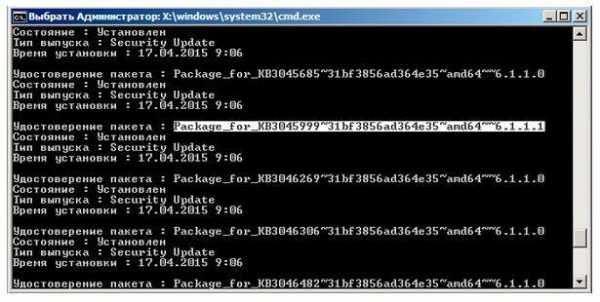
Відключення DEP
Зайдіть в командний рядок як адміністратор. Наберіть в ній bcdedit.exe /set {current} nx AlwaysOff, клацніть кнопку введення. Виконайте перезавантаження ПК.
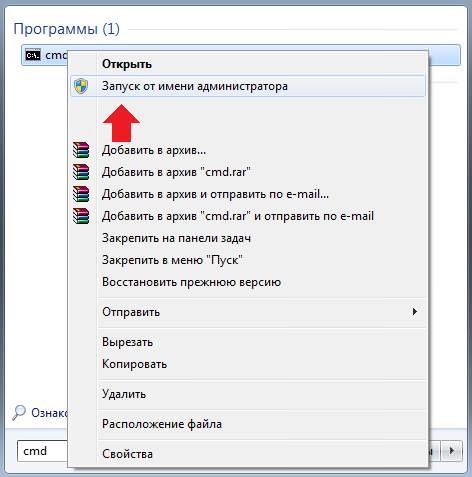
Рішення проблеми в Windows 10
Зазвичай помилка 0xc0000005 виникає при спробі інсталювати будь-яке оновлення. Якщо у вас встановлено антивірус, вимкніть його на час інсталяції оновлення. Завантажити нові драйвери для вашого обладнання з офіційного веб-сайту. Виконайте відновлення початкового стану елементів оновлень. Якщо нічого з перерахованого не допомогло, спробуйте усунути неполадки допомогою DISM або засоби перевірки готовності до оновлення ОС.
Інші способи усунення несправності
Проблема з оперативною пам’яттю
Збої модуля оперативки можуть послужити причиною виникнення помилки 0xc0000005. Звичайно ОЗП збоїть після того, як її розширили/модернізували. Для усунення проблеми на час зніміть новий модуль ОЗП і перевірте, як працює ПК. Якщо помилка зникла, замініть проблемний модуль на робочий. Виконати тестування ОПЕРАТИВНОЇ пам’яті на помилки можливо за допомогою програми MemTest86.
Перевірка антивірусу
Найчастіше помилка трапляється з-за вірусів. При цьому не самі віруси вважаються причиною появи 0xc0000005, проте вони виявляють проблему, тобто відбувається поєднання декількох факторів. Для усунення неполадки почистіть ОС від шкідливих елементів.
Відкат або видалення драйверів
Здійсніть відкат драйверів до попередніх версій. Якщо це не допоможе, оновлення драйвера.
Запобігання виконання даних
Про те, як відключити цю функцію, ви можете дізнатися вище, прочитавши розділ «Відключення DEP».
Перевірка реєстру
Проблеми з реєстром операційної системи можуть бути причиною безлічі проблем. Вирішити цю проблему можна за допомогою програм очищення реєстру, яких в інтернеті досить багато. Даний метод не для новачків, тому що можливо змінити або пошкодити роботу ОС.
Виправляємо помилку: Відновлення системи відключений адміністратором
Відкат системи з допомогою точок відновлення
Откатите ОС до точки відновлення на той час, коли все функціонувало нормально. Відновлення здійснюється через меню «Відновлення», розташованому в панелі управління. Виберіть «Запуск відновлення системи», натисніть на потрібну вам точку відновлення. Відкат буде здійснено за кілька хвилин.






